
大家好,我是团长。
本期介绍下当我们有现成的脚本或者程序后,我们如何在ANSA中调用它们,按照调用的便捷程度,团长总结出5中方法以供大家学习和参考。
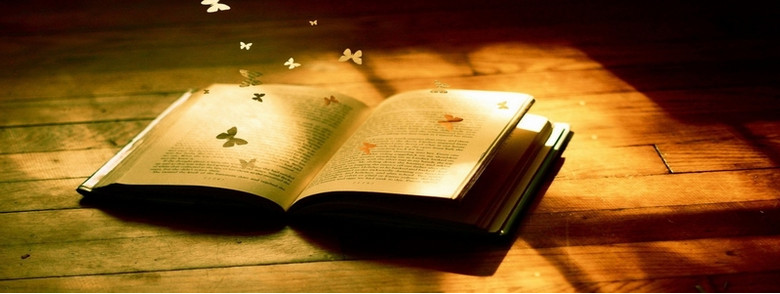 我们拿上一期文章中的用到的根据名称识别Property后修改零件厚度的脚本来说事。我们保存好的脚本名为:change-Thickness.py (想看上一期的内容,点下面的链接。) ANSA中的Script Editor怎么用?
我们拿上一期文章中的用到的根据名称识别Property后修改零件厚度的脚本来说事。我们保存好的脚本名为:change-Thickness.py (想看上一期的内容,点下面的链接。) ANSA中的Script Editor怎么用?
1
通过Script Editor调用 通过Script Editor界面的File --> Open --> Select files --> Open 选择已经准备好的脚本文件并打开。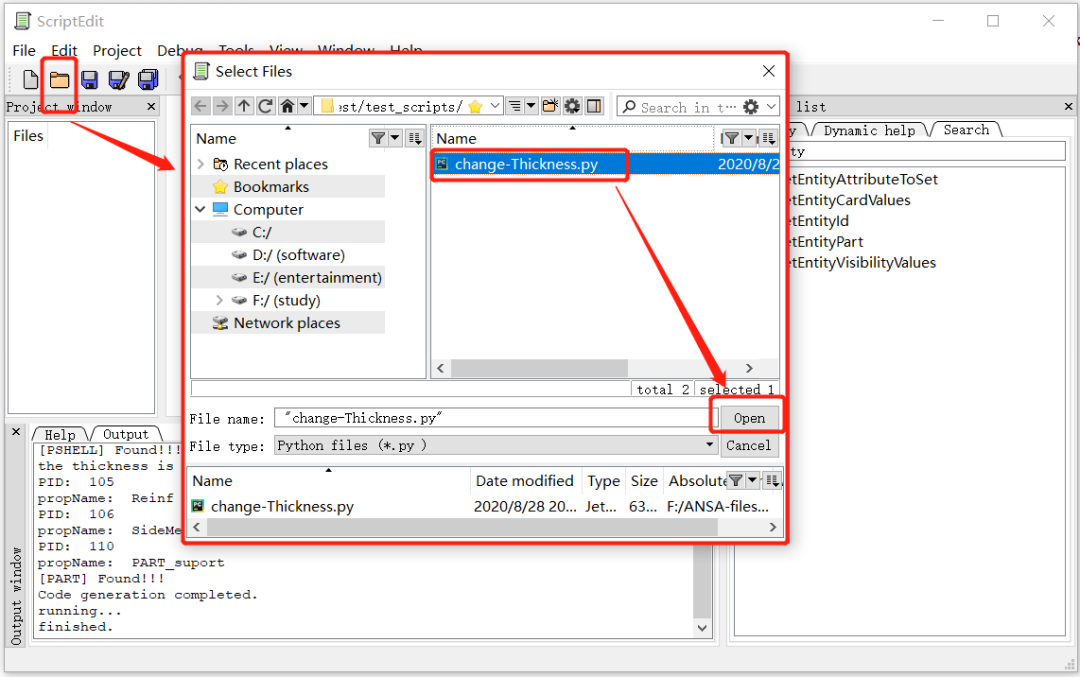 打开的文件会出现在当前界面,只需要按键盘上的【F5】或者点击Editor的Run按钮,就能运行当前的文件中的程序。
打开的文件会出现在当前界面,只需要按键盘上的【F5】或者点击Editor的Run按钮,就能运行当前的文件中的程序。
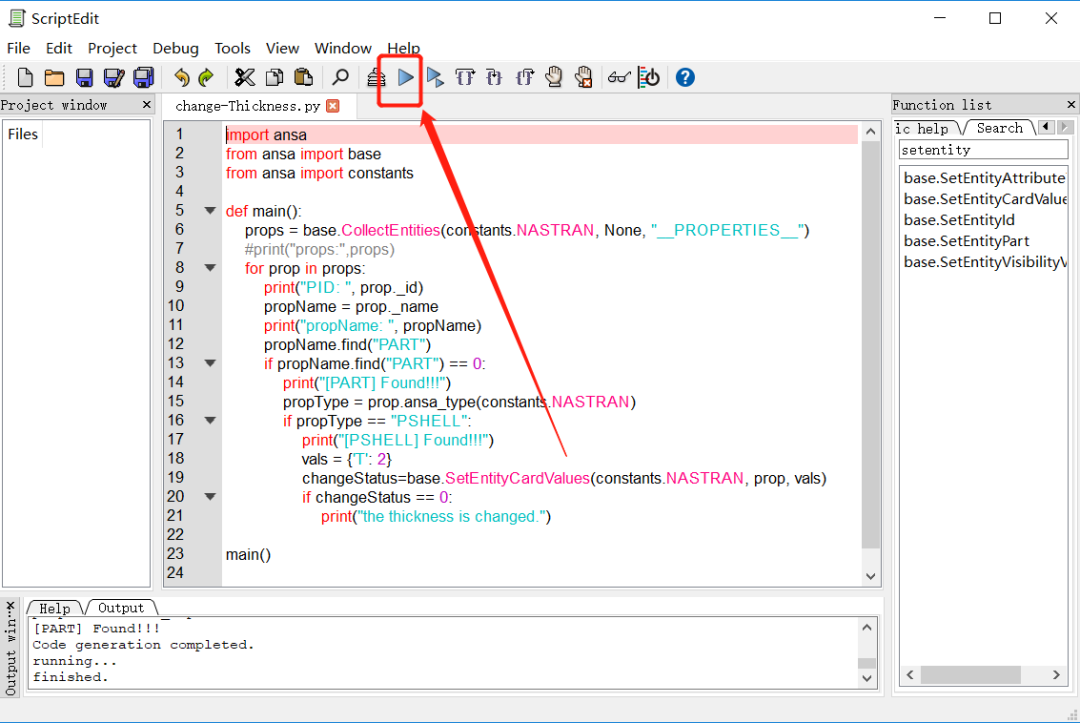 这种运行脚本的方式有利有弊。好处是能自由修改脚本,坏处则是运行脚本的路径有点长,每次运行都要经过漫长的点击找到这个脚本来运行,而且容易不小心更改掉脚本的内容。所以如果知识单纯的想要调用脚本,是不太建议这中方式的。
这种运行脚本的方式有利有弊。好处是能自由修改脚本,坏处则是运行脚本的路径有点长,每次运行都要经过漫长的点击找到这个脚本来运行,而且容易不小心更改掉脚本的内容。所以如果知识单纯的想要调用脚本,是不太建议这中方式的。
2
通过【Load Script】调用脚本 通过ANSA界面上方的工具栏找到Script --> Load Script选项,选择要加载的脚本,双击可直接运行。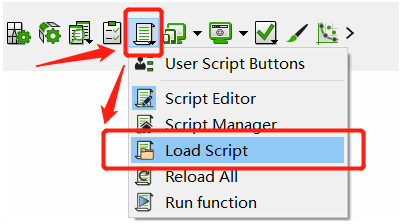 运行完成后,我们查看Property信息,可见包含【PART】关键字的PSHELL的厚度已经被修改。同时,脚本运行的信息(主要为print的内容)会显示在ANSA界面左下角的info栏。
运行完成后,我们查看Property信息,可见包含【PART】关键字的PSHELL的厚度已经被修改。同时,脚本运行的信息(主要为print的内容)会显示在ANSA界面左下角的info栏。
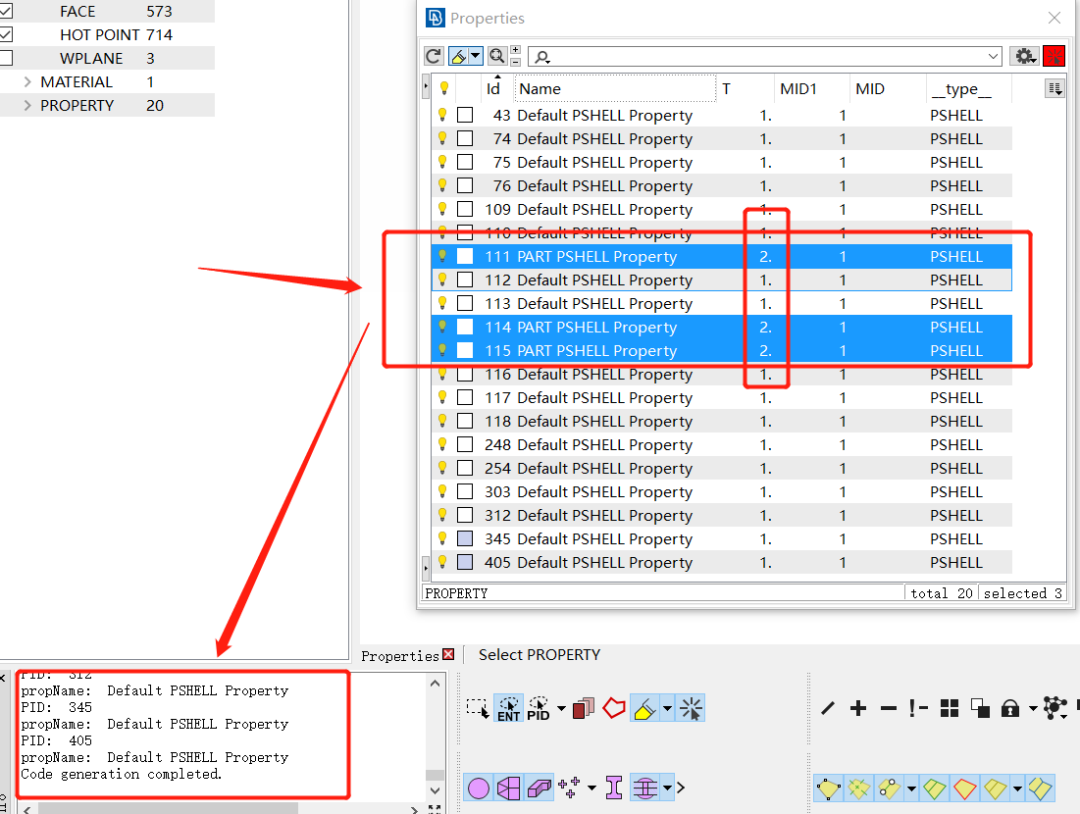 上述的方式不会打开具体的脚本内容,杜绝了误改脚本的可能性。但是这个方法貌似也并没有方便多少,因为还是要找到脚本所在地,双击来执行脚本。但是的但是,这个脚本
上述的方式不会打开具体的脚本内容,杜绝了误改脚本的可能性。但是这个方法貌似也并没有方便多少,因为还是要找到脚本所在地,双击来执行脚本。但是的但是,这个脚本








 最低0.47元/天 解锁文章
最低0.47元/天 解锁文章















 563
563











 被折叠的 条评论
为什么被折叠?
被折叠的 条评论
为什么被折叠?








